Win10系统平板打开定位失败如何解决
最近,一位windows10系统用户反馈想要使用自己的平板导航,可是发现平板中的定位功能突然无法打开了,定位开关显示是灰色的,这是呢?该问题是由于系统中的定位服务没有正常启动导致的。接下来,就随系统城小编一起看看具体解决方法吧!
具体如下:
1、按Win+R打开运行,输入services.msc回车打开服务;

2、在服务中找到名为Geolocation Service的服务,双击打开其属性。
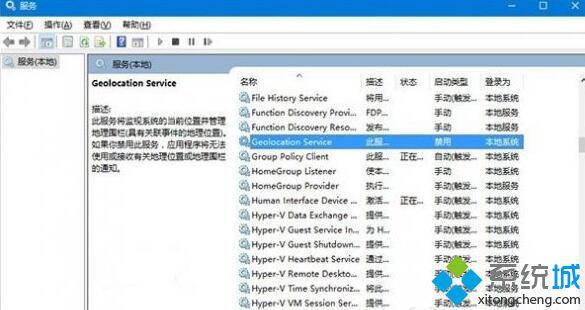
3、在属性中将Geolocation Service服务启动类型设置为手动,点击“确定”保存设置。
4、回到服务窗口中,选中Geolocation Service服务,点击左侧的“启动”,启动该服务。
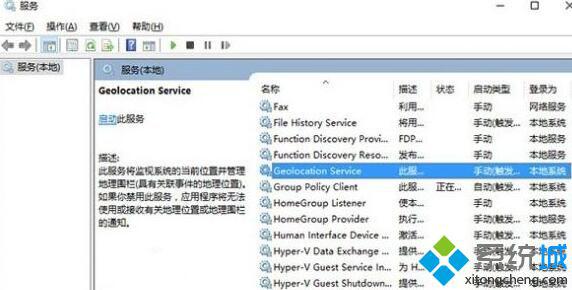
5、之后在设置——隐私——位置中可以看到定位服务的开启按钮已恢复可用状态,点击将其开启即可。
经过以上设置后,系统的定位服务即恢复可用,地图等应用功能也将恢复正常。
Win10系统平板打开定位失败问题的解决方法就为大家介绍到这里了。定位服务对于win10平板来说还是挺重要的,所以使用平板的朋友们最好不要禁用定位服务哦。
相关教程:平板无线网打不开灰色锁定文件失败 打不开windows8平板重装系统我告诉你msdn版权声明:以上内容作者已申请原创保护,未经允许不得转载,侵权必究!授权事宜、对本内容有异议或投诉,敬请联系网站管理员,我们将尽快回复您,谢谢合作!










